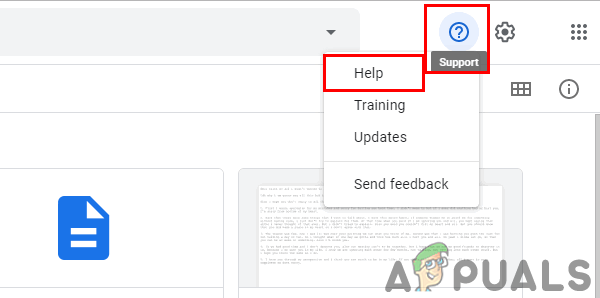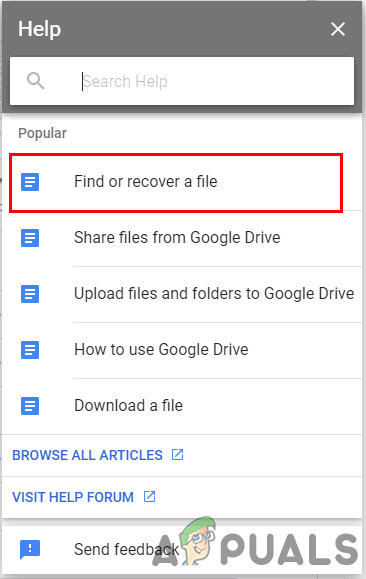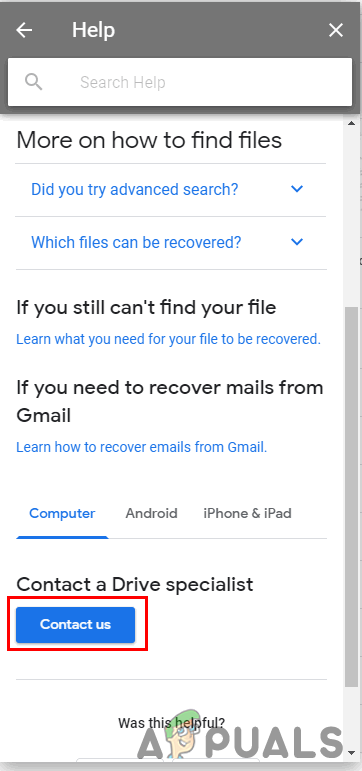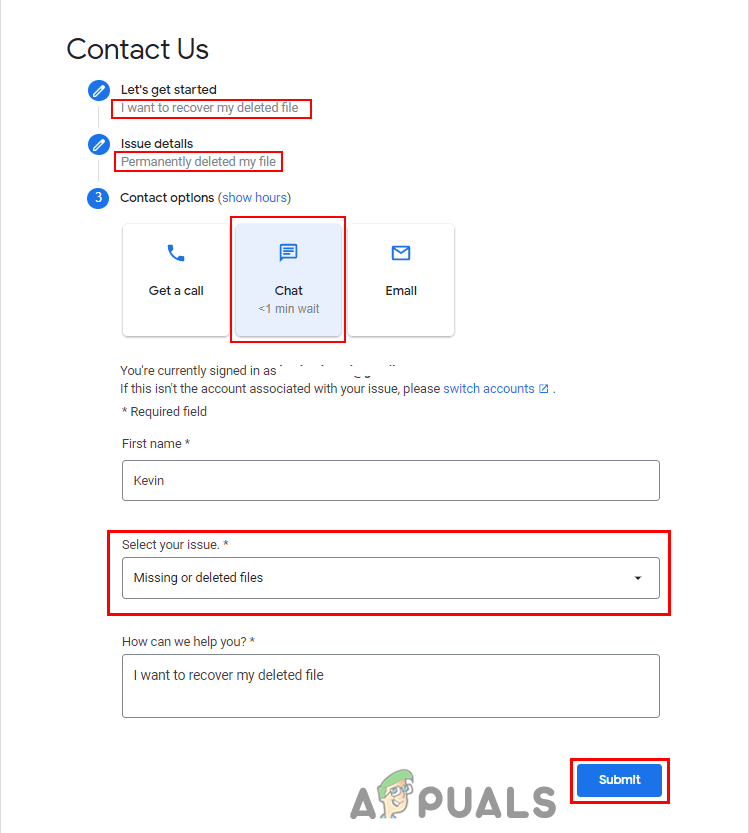Google Drive je ena izmed slavnih storitev za shranjevanje in sinhronizacijo datotek. Razvil ga je Google in uporabnikom omogoča shranjevanje datotek na strežnikih. Uporabniki lahko do datotek dostopajo prek vseh naprav z istim računom in jih lahko delijo z različnimi uporabniki v spletu. Vendar včasih uporabniki pomotoma izbrišejo datoteko v storitvi Google Drive in je ne morejo znova obnoviti. V tem članku vam bomo pokazali, kako obnoviti trajno izbrisane datoteke iz storitve Google Drive.

Obnavljanje izbrisanih datotek iz storitve Google Drive
Brisanje datotek v storitvi Google Drive
Večina uporabnikov bo izbrisala kopije ali datoteke, ki jih ne potrebujejo več. Ker ima Google Drive na voljo brezplačno omejen prostor, bodo uporabniki poskušali obdržati samo zanje pomembne datoteke. Vendar včasih uporabnik datoteke pomotoma izbriše. Ko uporabnik izbriše datoteke iz svojega pogona Google Drive, bo šel v mapo za smeti, podobno koši za smeti Windows. Od tam lahko obnovite ali trajno izbrišete datoteke, kot je prikazano spodaj:

Prikazana možnost, ki je na voljo v mapi Smetnjak
Izbrisane datoteke najdete v mapi Smetnjak. Če z desno miškino tipko kliknete datoteke v mapi Smetnjak, boste našli dve možnosti, ki se lahko nanašata nanjo. Če kliknete gumb za obnovitev, se datoteka premakne nazaj na prvotno mesto v storitvi Google Drive. Če izberete možnost Izbriši, boste datoteko trajno odstranili iz Google Drive in je ne boste mogli obnoviti.
Trajno izbrisane datoteke iz mape smeti bo težko obnoviti nazaj v Google Drive. Če imate varnostno kopijo ali lokalno shranjene kopije teh datotek, jo lahko uporabite za ponovni prenos v Google Drive. Če pa varnostne kopije nimate, je bila najdena edina delujoča metoda, navedena spodaj.
Rešitev: obnovitev trajno izbrisanih datotek iz storitve Google Drive
Ko gre za obnovitev trajno izbrisanih datotek, uporabnik ne more veliko storiti. Vendar je večina uporabnikov rešitev našla tako, da so se obrnili na Googlovo podporo. Strokovnjak za Google Drive vam lahko pomaga pri obnovitvi trajno izbrisanih datotek, potem ko dobite podatke o lastništvu in ko je bila datoteka izbrisana. Če želite stopiti v stik s podporo, sledite spodnjim korakom:
- Odprto Google Drive v brskalniku in Vpis na svoj račun.
- Kliknite na Ikona podpore (ikona vprašaja) in izberite Pomoč možnost.
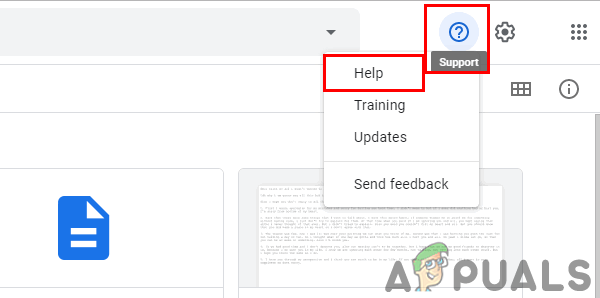
Odpiranje možnosti Googlove podpore za podporo
- Poiščite in izberite Poiščite ali obnovite datoteko '. To možnost lahko najdete tudi v priljubljenih iskanjih.
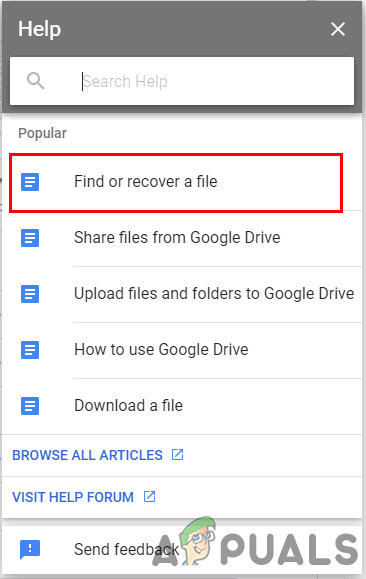
Izbira teme Najdi ali obnovi datoteko
- Pomaknite se navzdol in kliknite na Kontaktiraj nas na dnu.
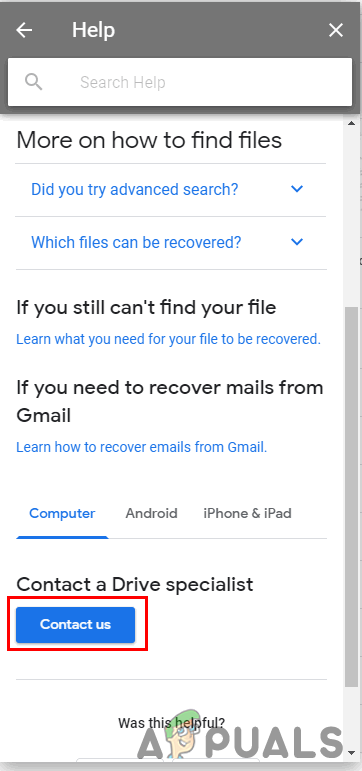
Klik na gumb Pišite nam
- Navedite osnovne informacije in izberite želene možnosti. Kliknite na Pošlji in počakajte, da se odpre okno za klepet.
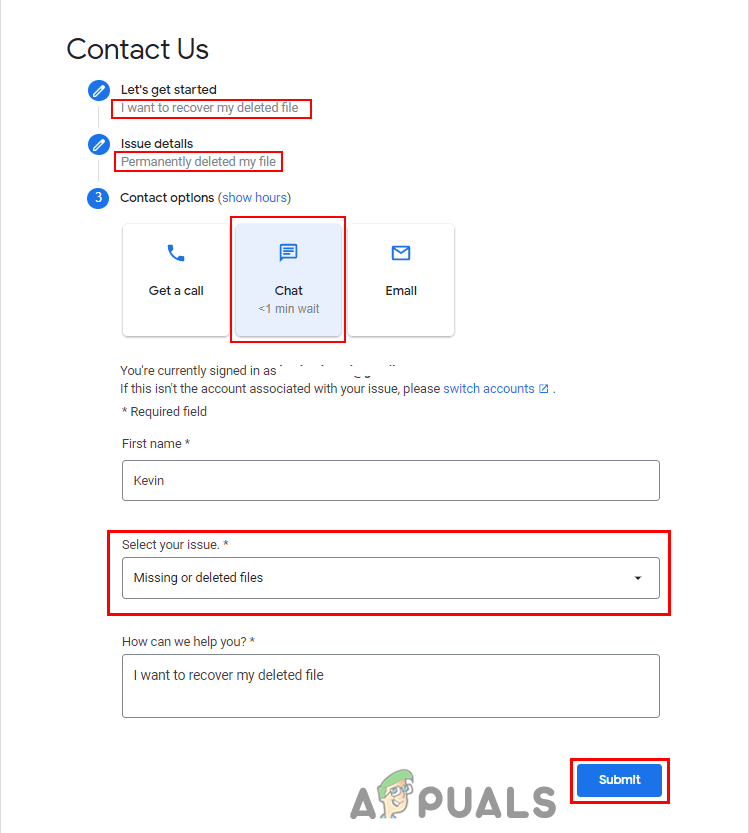
Navedite osnovne informacije in kliknite gumb Pošlji, da odprete okno za klepet
- Lahko klepetate z Strokovnjak za Google Drive in jim povejte podrobnosti o svoji datoteki. Podpora vam bo pomagala pri obnovitvi trajno izbrisanih datotek iz storitve Google Drive.